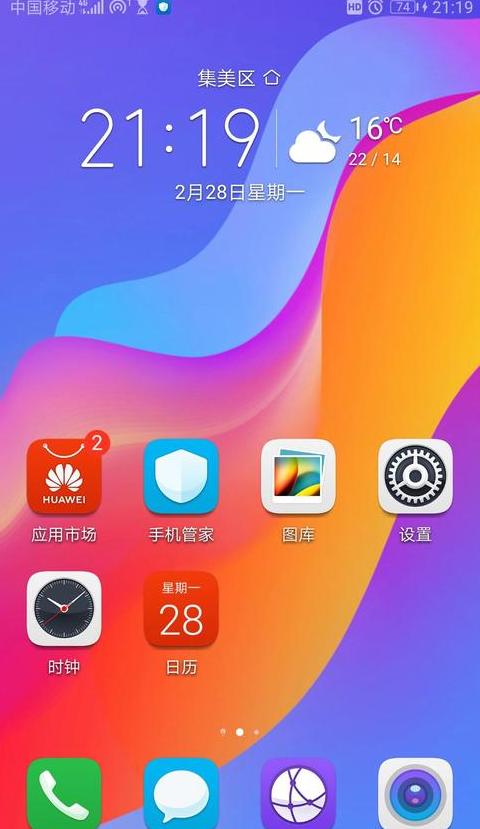电脑wifi功能消失了只有以太网怎么办
不少用户最近遇到了一个烦心事:电脑上WiFi功能突然不见了,只剩下以太网选项。面对这种情况,别慌,这里有两种方法可以帮助你解决问题。
首先,我们来看看方法一。
如果你正在使用Windows 1 1 系统,并且遇到了WiFi功能消失的问题,可以按照以下步骤操作。
首先,打开开始菜单,进入设置页面。
接着,在设置中找到疑难解答功能,点击进入。
在这里,你会看到一个“其他疑难解答”的选项,点击它。
然后,在出现的列表中找到“Internet连接”,并点击它右侧的“运行”按钮。
系统会自动处理WiFi功能消失的问题。
接下来是方法二。
如果你在Windows 1 1 系统中只有以太网连接可用,可以尝试以下步骤。
首先,打开开始菜单,然后搜索并进入设备管理器页面。
在这里,找到“网络适配器”,展开它,你会看到一个无线网口的设备。
右键点击这个设备,选择“升级驱动程序”。
然后,选择“自动搜索驱动程序”,让电脑自动搜索并安装合适的驱动程序,这样就可以修复WiFi功能消失了的问题。
以上就是解决电脑WiFi功能消失,只有以太网可用问题的两种方法。
希望这些步骤能帮到你,如果你还有其他问题,可以继续关注相关资讯。
win11wifi功能消失了只有以太网
众多电脑已弃用网线,转而依赖WiFi进行无线联网。然而,在升级至win1 1 后,部分用户可能会遇到WiFi功能失效,仅剩以太网的情况,这可能与系统或服务配置有关。
win1 1 WiFi功能失效,仅剩以太网:解决方案一:1 、点击底部“开始菜单”或使用搜索功能。
2 、搜索并启动“服务”应用。
3 、激活“WLANAutoConfig”服务,尝试恢复WiFi。
解决方案二:1 、右击“开始菜单”,选择“设备管理器”。
2 、定位至无线网卡,执行“更新驱动程序”。
3 、选择“自动搜索驱动程序”,安装新驱动程序解决问题。
解决方案三:1 、若电脑未配备无线网卡,需购买外置无线网卡以启用WiFi。
2 、即便安装了网卡,若WiFi仍无法使用,可能是系统缺少该功能,需重装win1 1 更多,请参考【win1 1 完整版下载】。
相关阅读:win1 1 无法访问该文件夹。